קיצורי דרך של Windows 7 כדי להגדיל את הפרודוקטיביות
עם כל פסקי הדין פחות נעים על Vista, Windows 7 הוא אולי משתמשי המחשב הבא הטוב ביותר החדשות. כינוי Blackcomb, מערכת ההפעלה החדשה של מיקרוסופט היא ללא ספק ממשיכה על קודמו של Windows XP ו בהחלט Vista. עם מיקרוסופט לסיים את התמיכה שלהם ב- Windows XP בשנת 2014, חשבנו ש- Windows 7 ישתלט לחלוטין על הדברים בשנה הבאה.
אם אתה משתמשי Windows זה כנראה הזמן לשינוי, או לפחות לנסות את מערכת ההפעלה החדשה. הנה כמה מקשי קיצור כדי לעזור לשפר את הפרודוקטיביות ואת חוויית המשתמש שלך עם Windows 7. רשימה מלאה אחרי לקפוץ.
Windows 7 קיצורי דרך כללי

- Win + Up - מקסם את החלון הנוכחי
- Win + Down - לשחזר או לצמצם את Windows הנוכחי
- Win + Leftdow - עגן את החלון הנוכחי לחצי השמאלי של המסך
- Win + Rightdow - עגן את החלון הנוכחי לחצי הימני של המסך
- Win + מספר - הפעל ולהפעיל את התוכנית הצמיד על שורת המשימות של Windows 7, תוכנית פועל לא יושפע
- Win + Home - מזער את כל החלונות מלבד את החלון הנוכחי
- Win + Space - עושה את כל Windows שקוף כך שאתה יכול לראות דרך שולחן העבודה
- Win + הפסקה או הפסקה - פתח את מאפייני המערכת
- Win + Tab - Flip Aero 3D [הקש על Tab כדי לעבור בין Windows]
- Win + B - העבר את המיקוד למגש ההודעות (החלק הימני ביותר של שורת המשימות)
- Win + D - הצג / הסתר את שולחן העבודה
- Win + E - Windows Explorer הוא הושק
- Win + F - חיפוש
- Win + G - תביא את כל הגאדג'טים בראש ובראשונה
- Win + L - נעל מחשב
- Win + M - מזער את כל Windows
- Win + P - פתח את תפריט ההקרנה (משמש בדרך כלל עבור מחשבים ניידים המחוברים למקרנים)
- Win + R - רוץ פיקוד הוא השיקה.
- Win + S - OneNote מסך כלי חיתוך
- Win + T - הצג תצוגה מקדימה של תמונות ממוזערות של יישומים הפועלים בשורת המשימות של Windows אחד אחד בלי העכבר מעל
- Win + X - מרכז הניידות
- Win + # -
- Win + = - זכוכית מגדלת
- + + או - - מאפשר למפעיל זכוכית מגדלת להתקרב פנימה / החוצה
- Win + Shift + Up - מקסם גודל אנכי
- Win + Shift + Down - שחזור גודל אנכי
- Win + Shift + Leftdow - קפיצה אל המסך השמאלי
- Win + Shift + Right - קפיצה לפקח ימין
- Win + Shift + M - בטל את כל מזעור החלון
- Win + Shift + T - מחזירה לאחור
- Win + Ctrl + F - פתיחת תיבת הדו-שיח Active Directory Find Computers
- Ctrl + Right - העבר את הסמן לתחילת המילה הבאה
- Ctrl + Left - העבר את הסמן לתחילת המילה הקודמת
- Ctrl + Up - העבר את הסמן לתחילת הפיסקה הקודמת
- Ctrl + Down - העבר את הסמן לתחילת הפיסקה הבאה
- Ctrl + לחיצה - סמל שורת המשימות המוצמד כדי לעבור דרך Windows הפתוח של התוכנית (למשל, IE)
- Ctrl + Win + Tab - מתמיד להעיף 3D
- Ctrl + Shift עם מקש חץ - בחר בלוק של טקסט
- Ctrl + חץ + מקש רווח - בחר פריטים בודדים מרובים בחלון או בשולחן העבודה
- Ctrl + Shift + Esc - פתח את מנהל המשימות ישירות
- Ctrl + Shift + N - צור תיקייה חדשה
קיצורי דרך עבור גישה נוחה
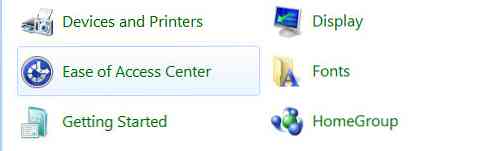
- שינוי ימני במשך שמונה שניות - הפעל ומכבה מקשי סינון
- שמאלה + Shift + PRINTSCREEN (או PRTSCRN) - הפעלה או כיבוי של חדות גבוהה
- Left Alt + Left Shift + NUMLOCK - הפעלה או ביטול של מקשי עכבר
- Shift חמש פעמים - הפעלה או השבתה של מקשים דביקים
- NUMLOCK למשך חמש שניות - פתח את מרכז נוחות הגישה
- Win + U - מחזור דרך כל Windows פתוח
סייר Windows
- Alt + Leftdow - חזור אחורה
- Alt + Right - עבור קדימה
- Alt + Up - עבור לספרייה
- Alt + Enter - פתח את חלון המאפיינים של הבחירה הנוכחית
- Alt + מקש רווח - פתח את תפריט הקיצור עבור החלון הפעיל
- Alt + F4 - סגור את החלון הפעיל
- Alt + Tab - מעבר לחלון פעיל קודם
- Alt + Esc - מחזור דרך כל חלונות פתוחים
- Alt + D - העבר את המיקוד לסרגל הכתובות
- Alt + P - הצג / הסתר את החלונית המקדימה
- Ctrl + N - פתח חלון חדש
- Ctrl + Mousewheel - שנה את סוג התצוגה (תצוגה גדולה יותר, קטנה, רשימה, פירוט וכו ')
- NUMLOCK + כוכבית (*) בלוח המקשים המספרי - הצגת כל תיקיות המשנה תחת התיקיה שנבחרה
- NUMLOCK + סימן פלוס (+) בלוח המקשים המספרי - הצגת התוכן של התיקייה שנבחרה
- NUMLOCK + סימן מינוס (+) בלוח המקשים המספרי - כווץ את התיקייה שנבחרה
שורת המשימות
- Shift + לחץ על סמל - פתח מופע חדש
- לחיצה על סמל - פתח מופע חדש
- Ctrl + Shift + לחץ על סמל - פתח מופע חדש עם הרשאות מנהל
תיבת דיאלוג
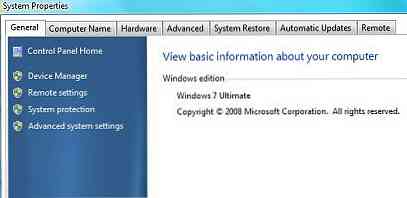
- Ctrl + Tab - העבר קדימה דרך הכרטיסיות
- Ctrl + Shift + Tab - מעבר דרך הכרטיסיות
- Shift + Tab - מעבר אחורה בין האפשרויות
- Tab - מעבר קדימה דרך אפשרויות
- Alt + אות מסומנת - בצע את הפקודה (או בחר את האפשרות) המלווה באות זו
- הזן - מחליף לחיצה על העכבר עבור פקודות רבות שנבחרו
- מקש רווח - בחר או נקה את תיבת הסימון אם האפשרות הפעילה היא תיבת סימון
- מקשי החצים - בחר לחצן אם האפשרות הפעילה היא קבוצה של לחצני אפשרויות
- BackSpace - פתח תיקיה רמה אחת למעלה אם תיקיה נבחרה בתיבת הדו-שיח שמירה בשם או פתיחה
גלריית תמונות
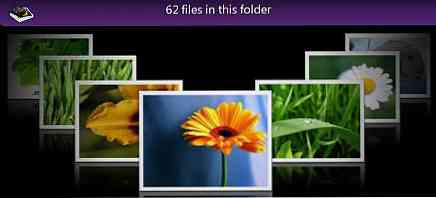
- Ctrl + F - פתח את חלונית התיקון
- Ctrl + P - הדפס את התמונה שנבחרה
- Ctrl + I - פתח או סגור את חלונית הפרטים
- Ctrl +. - סובבו את התמונה בכיוון השעון
- Ctrl +, - סובב את התמונה נגד כיוון השעון
- Ctrl + גלול גלילה של העכבר - שנה את גודל התמונה הממוזערת של התמונה
- Ctrl + B - בכושר הטוב ביותר
- Ctrl + E - חפש פריט
- Alt + Leftdow - חזור אחורה
- Alt + Right - עבור קדימה
- + - הגדלה או שינוי גודל של התמונה הממוזערת
- - - התרחק או שנה את גודל התמונה הממוזערת
- Shift + Delete - מחק לצמיתות את הפריט שנבחר
- הזן - הצג את התמונה שנבחרה בגודל גדול יותר
כניסה / יציאה
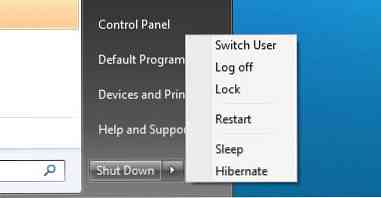
- Win + ימין + Enter - כיבוי
- Win + ימין + ימין + R - הפעלה מחדש
- Win + ימין + ימין + S - שינה
- Win + ימין + ימין + W - החלפת משתמשים




